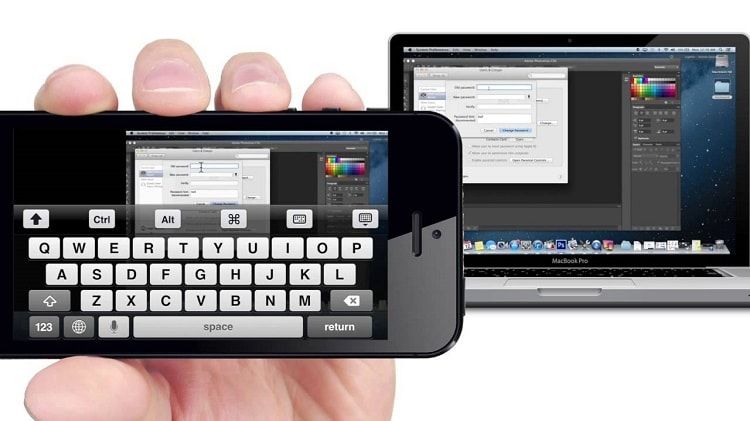Bilgisayardan iPhone’a Nasıl Bağlanılır iPhone ile bilgisayarınıza erişmek için çeşitli yöntemler vardır. Birçok seçenek pahalı olabilir, sizlere sunacağımız iki yöntemde ücretsizdir. Her iki yöntem de iPhone ile bilgisayar uygulaması ve kontrol etmek istediğiniz bilgisayarda uygulama yüklemenizi gerektirir. Uygulamayı indirdikten sonra herhangi bir bilgisayarı uzaktan kontrol edebilirsiniz.
1. Yöntem TeamViewer’ı Kullanma
1)TeamViewer’ı iPhone’unuza yükleyin.
TeamViewer kişisel kullanım için ücretsiz ancak işletmeler için ücretli bir sürüm sunmaktadır. Bu uygulama genellikle teknik şirketler tarafından, izlerken bilgisayarınızda değişiklik yapmak için elden destek amacıyla kullanılır. Hem Windows hem de Mac’te uyumludur. [1]
- App Store uygulamasını açın ve ekranın altındaki Arama simgesini kullanarak TeamViewer’ı arayın. Sonuçları açmak için sonuçlardan TeamViewer’a dokunun ve sayfasını açın ve TeamViewer’ı indirmek ve kurmak için ekranın sağ tarafındaki “Get” düğmesine tıklayın.
2)TeamViewer’a kaydolun.
Bir karşılama ekranına açılan TeamViewer uygulamasını açın ve ekranın altındaki Bilgisayarlar ve Kişiler simgesine dokunun. Sağdaki “Yeni hesap” a hafifçe dokunun.
- Adınızı, e-posta adresinizi ve alfasayısal karakterlerin herhangi bir kombinasyonunu içeren bir şifreyle birlikte 3 alanı doldurun.
3)TeamViewer tamamlayıcı uygulamasını bilgisayarınıza yükleyin.
Tamamlayıcı uygulaması, iPhone’unuzla erişmek istediğiniz tüm bilgisayarlara yüklenmelidir. Her iki uygulama da bilgisayarınızı güvenli bir şekilde kontrol etmek için birlikte çalışır.
- Kontrol etmek istediğiniz bilgisayarı kullanarak herhangi bir tarayıcı açın ve teamviewer.com/en/download/ sitesini ziyaret edin. İndirme sayfasında bir kere, gereken işletim sistemini seçin (Windows, Mac veya Linux) ve TeamViewer’ı indirin. İndirilen dosyayı tıklayarak yükleyin.
4)Bilgisayarda TeamViewer’a giriş yapın.
TeamViewer’ı açın ve pencerenin altındaki “Bilgisayarlar ve Kişiler” seçeneğini tıklayın. Ana uygulamanın sağında yalnızca bir açılır pencere açılır. Burada, kayıtlı e-postanızı ve parolanızı pop-up pencereye yazarak TeamViewer hesap kimlik bilgilerinizi girin ve ardından “Oturum Aç” ı tıklayın.
- Oturum açtıktan sonra TeamViewer’ı en aza indirin; bilgisayarınızla otomatik olarak başlayacak ve arka planda çalışacaktır.
- IPhone’unuzla kontrol etmek istediğiniz her bilgisayarda TeamViewer’a kurmak ve oturum açmak için adımları tekrarlayın.
5)Kontrol etmek istediğiniz her bilgisayar için kişisel bir şifre oluşturun.
Bir güvenlik şifresi gerekli değildir, ancak bilgisayarınıza istenmeyen erişim önlemeye yardımcı olur. Bilgisayarınızı kontrol etmeye çalıştıktan sonra şifreyi girmeniz gerekecek.
- Kontrol etmek istediğiniz her bilgisayarda TeamViewer’ı açın. Ekstralar >> Seçenekler >> Güvenlik bölümüne gidin.
- Her bilgisayarda oturum açarken kullanılacak kişisel bir şifre oluşturun. Şifreniz herhangi bir karakter kombinasyonu olabilir. TeamViewer kimlik bilgilerinizi kullanmayın
6)Cihazlarınızı kontrol edin.
Artık her şey kurulduğundan, uzaktan erişim için yapılandırdığınız bilgisayarlardan birinin kontrolünün zamanı geldi. Tüm işlevleri sanki kontrol edilen bilgisayarın önünde oturmuş gibi yapabilirsiniz.
- iPhone’da TeamViewer uygulamasını açın ve istendiğinde hesabınıza giriş yapın.
- Ekranınızın altındaki Bilgisayarlar simgesini tıklayın ve hesabınıza giriş yapın.
- Tüm bilgisayarlarınızın bir listesini görüntülemek için Bilgisayarlarım simgesini tıklatın. Adlarına göre sıralanırlar.
- Kontrol etmek istediğiniz bilgisayarın sağındaki Uzaktan Kumanda simgesini tıklayın. Simge iki ok gibi görünüyor, biri sola, diğeri sağa işaret ediyor.
- Erişmekte olduğunuz bilgisayarın Kişisel Parolasını girin.
- Yakınlaştırma, ayarlar ve bir sanal klavyeye erişmek için ekranınızın sağ alt tarafındaki klavye simgesini tıklayın.
- Dosyalara, programlara erişin ve bilgisayarınızı, sanki önünde oturmuş gibi dokunmatik komutlarla çalıştırın.
- Bağlantıyı kapatmak için sol alt köşedeki X simgesini tıklatarak uzak bilgisayarınızdan bağlantısını kesin.
2. Yöntem Chrome Uzaktan Masaüstü’nü kullanma
1)Bilgisayarınızda bir Chrome tarayıcısı açın.
Bilgisayarınızda henüz bir Chrome tarayıcısı yoksa indirmek için google.com/chrome adresini ziyaret edebilirsiniz.
2) Google hesabınıza giriş yapın.
Sağ üstteki mavi “Oturum Aç” düğmesini tıklayıp Google kullanıcı adınızı veya e-posta adresinizi ve şifrenizi verilen kutulara girerek yapın. Devam etmek için “Oturum aç” ı tıklayın.
- Bir Google hesabınız yoksa daha sonra bilgisayarınıza erişmesi için ona ihtiyacınız olacağından bir hesap oluşturun
3)Chrome Uzak Masaüstü’nü Chrome tarayıcınıza yükleyin.
Chrome Uzaktan Masaüstü tamamen ücretsizdir; Ancak, Chrome tarayıcısının bir uzantısı olarak çalışır. Chrome Uzaktan Masaüstü hem Windows hem de Mac bilgisayarlarda çalışır. Chrome Uzaktan Masaüstü’nü iPhone’unuzla kontrol etmek istediğiniz tüm bilgisayarlara yüklemelisiniz.
- Chrome tarayıcısında Web Mağazasını açın ve Chrome Uzaktan Masaüstü’nü arayın. [2]
- Bilgisayar ekranınızın sağ üst köşesinde bulunan “Chrome’a Ekle” düğmesini tıklayın ve ardından pop-up pencerede “Uygulama Ekle” yi tıklayın.
4)Uzaktan Bağlantıları Etkinleştir
. Ekranınızın sağ üst köşesindeki yeşil “Uygulamayı Başlatın” düğmesini tıklayarak Chrome Uzaktan Masaüstü ‘nü başlatın. Bir sonraki açılır pencerenin alt kısmındaki “Yetkilendirme” düğmesine tıklayın ve ardından aşağıdaki ekranda “İzin Ver” i tıklayın.
- Bilgisayarım başlığının altındaki “Başlarken” düğmesini ve ardından “Uzak Bağlantıları Etkinleştir” düğmesini tıklayın.
- 6 basamaklı veya daha fazla bir PIN kodu oluşturun. Bu, uzaktaki bilgisayarınıza her giriş yaptığınızda kullanılacaktır.
- Bu programın bilgisayarınızda değişiklik yapmasına izin vermek isteyip istemediğinizi soracak pop-up pencerede “Evet” seçeneğini tıklayın.
- Uzak bağlantıların etkinleştirildiğini onaylamak için “Tamam” a tıklayın.
5)Chrome Uzak Masaüstü uygulamasını iPhone’unuza yükleyin.
Bu adım, iPhone’unuza başka herhangi bir uygulamayı yüklemekle aynı şey. App Store uygulamasını açın ve arama çubuğunu kullanarak Chrome Uzaktan Masaüstü ‘nü arayın. Uygulamanın simgesinin sağındaki “Al” düğmesini ve ardından “Yükle” yi tıklayın.
6)Bilgisayarınızı iPhone’unuzla kontrol edin.
Hem Google iPhone hem de kontrol etmek istediğiniz tüm bilgisayarlarda yapılandırılmış ve yüklenmiş olan Google Uzak Masaüstü ile bu bilgisayarlara iPhone’unuzla erişme zamanı geldi. Tüm bilgisayar işlevlerini sanki bilgisayarınızda oturmuş gibi gerçekleştirebilirsiniz. [3]
- iPhone’daki Chrome Uzaktan Masaüstü uygulamasını açın ve Google hesabınıza giriş yapın. Uzaktan erişim için yapılandırdığınız bilgisayarlardan herhangi birini seçin; bilgisayar adları ile listelenirler. Bir bilgisayar seçtikten sonra 6 basamaklı PIN kodunu girip “Bağlan” ı tıklayın.
- Artık dokunmatik komutları kullanarak bilgisayarınızı iPhone’unuzla kontrol edebilirsiniz.
- Ekranınızın sağ üst köşesindeki komut düğmelerine dokunun. Sanal bir fare, bir sanal klavye, tam ekran modu ve Yardım ve Geri Bildirim için simgeler ve düğmeler vardır.
- Programların, dosyaların ve işlevlerin bilgisayarınızın önüne oturmuş gibi erişin.
- Sol üstteki X işaretini tıklayarak uzak bağlantıyı kesin ve işiniz bittiğinde Ana Ekran düğmesine basarak iPhone’daki uygulamayı en aza indirin